A végső útmutató a videofájlok méretének csökkentéséhez a minőség romlása nélkül
Ha meg kell osztania egy nagy filmet barátaival, vagy fel kell töltenie néhány videoklipet az internetre, a videofájl méretének csökkentése szükséges folyamat, amelyet tudnia kell. A videó méretének csökkentése csökkentett sávszélességet, gyorsabb feltöltési időt és kevesebb pufferelést jelent a közönség oldalán. A cikk a végső útmutató arról, hogyan csökkentheti a videó méretét különböző eszközökön, például Windowson, Macen, Androidon és iOS-en. Kezdjük el.
Útmutató lista
A videofájl méretének csökkentésének legegyszerűbb módja Windows/Mac rendszeren Hogyan csökkentsük le egyszerűen a videofájl méretét online ingyen Könnyen használható alkalmazások a videofájl méretének csökkentésére Androidon/iPhone-on GYIK a videofájl méretének csökkenéséről a minőség elvesztése nélkülA videofájl méretének csökkentésének legegyszerűbb módja Windows/Mac rendszeren
AnyRec Video Converter egy minden az egyben videószerkesztő és konvertáló, amely különböző módszereket kínál a videofájl méretének csökkentésére, például a videó képkockasebességének/bitrátájának beállítása, a nem kívánt rész kivágása, a tömörítési beállítások kiválasztása stb. Támogatja a kötegelt folyamatot több videó tömörítéséhez fejlett AI technológiával. Ezenkívül több szerkesztési funkciót is kínál a videók csiszolásához.
1. Csökkentse a videó méretét formátum, felbontás, bitráta és időtartam segítségével.
2. Tömörítsen több videót különböző formátumokban kötegelt folyamatban.
3. Vágja ki a kívánt videórészt, vagy egyesítse a különböző videoklipeket.
4. Több szerkesztési funkciót biztosít, diavetítést és eszközkészleteket készít.
1. lépés.Töltse le és telepítse az AnyRec Video Converter programot, elindíthatja a programot a számítógépén. Kattintson az "Eszköztár" gombra a felhasználói főképernyőn, majd kattintson a "Video Compressor" gombra.

2. lépés.Kattintson az "Importálás" gombra plusz ikonnal a nagy videó importálásához, amelyre a videó méretének csökkentése érdekében szüksége van. Ezután egyszerűen mozgassa a vízszintes csúszkát, hogy megkapja a kívánt videóméretet az e-mailekhez vagy más közösségi oldalakhoz.
3. lépésBeállíthatja a különböző paramétereket, például a videó formátumát, bitsebességét, felbontását, időtartamát és még sok mást, hogy a videó méretét a minőség romlása nélkül csökkentse. Kattintson a "Tömörítés" gombra a videó exportálásához.

4. lépés.Ha kötegben kell tömörítenie a videókat, kattintson az "Átalakító" gombra, és importálja az összes fájlt, kattintson az "Összes konvertálása ide" gombra, és állítsa be a képkockasebességet vagy másokat a videó méretének csökkentése érdekében.

Hogyan csökkentsük le egyszerűen a videofájl méretét online ingyen
Ha csökkentenie kell egy videofájl méretét online, további letöltés nélkül, FreeConvert a kívánt online videotömörítő a videofájl csökkentésére, amely lehetővé teszi a videó tömörítését 1 GB-on belül. Csak tudjon meg többet a folyamatról az alábbiak szerint.
1. lépés.Nyissa meg az online videotömörítőt bármelyik webböngészővel. Kattintson az "Eszközök" gombra, és kattintson a "Videokompresszor" gombra a videó méretének online csökkentéséhez.
2. lépés.Kattintson a "Fájlok kiválasztása" gombra a kívánt videó feltöltéséhez. Lehetővé teszi a fájlok feltöltését eszközeiről és felhőszolgáltatásairól. Csökkentheti a fájlméretet a különböző fájlformátumokhoz.
3. lépésKattintson a "Beállítás" gombra a fogaskerék ikonnal a videokodek, a tömörítési módszer és egyebek beállításához a célméret eléréséhez. Ezt követően a "Tömörítés most" gombra kattintva csökkentheti a videó méretét online.
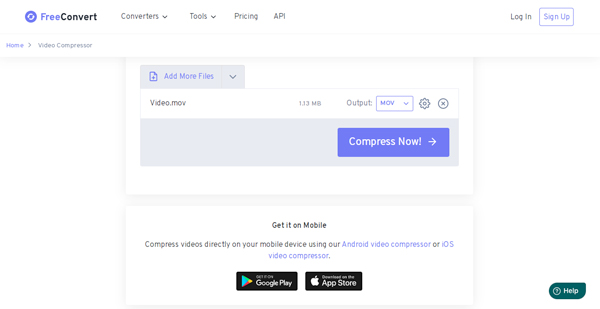
Könnyen használható alkalmazások a videofájl méretének csökkentésére Androidon/iPhone-on
Mit kell tennie a videofájl méretének csökkentéséhez közvetlenül Android telefonon vagy iPhone-on? Töltsön le néhány ingyenes videokompresszor alkalmazást okostelefonjára; közvetlenül csökkentheti a videó méretét. Íme 2 ajánlott alkalmazás, amelyet nem szabad kihagyni.
A videofájl méretének tömörítése Androidon
Videó tömörítése könnyen használható, egyszerű és áttekinthető felülettel. Különböző szintű tömörítési módszereket, videokodekeket és további paramétereket biztosít a videók egyszerű zsugorításához. Ezenkívül megtalálhatja a WhatsApp és mások tömörítési beállításait.
1. lépés.Töltse le és telepítse a Video Compress-t a Google Playről, elindíthatja a programot Android telefonján. Miután importálta a kívánt videót, megtekintheti a videók előnézetét az Androidon.
2. lépés.Kiválaszthatja a különböző tömörítési beállításokat, például a videó felbontását és a videó tömörítését. Lehetővé teszi a videó előnézetének megtekintését és a videofájl méretének kisebbre csökkentését.
3. lépésMiután tömörítette a videót, megtalálhatja a feldolgozás alatt álló videót és a kimeneti célt. Amikor a folyamat befejeződött, közvetlenül megtekintheti a kimeneti fájl előnézetét.
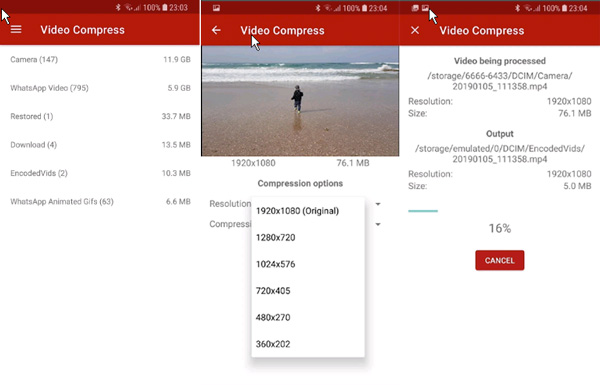
A videók fájlméretének csökkentése iOS rendszeren
Videó kompresszor az egyik legnépszerűbb videó tömörítő alkalmazások az App Store-ban, hogy csökkentse a videó méretét iPhone-on. A konvertálás minőségétől és az eredeti fájl méretétől függően a videót az eredeti fájlméret 80%-ig csökkentheti a programmal.
1. lépés.Töltse le a Videó kompresszor az App Store-ból, és telepítse a készülékére. Indítsa el az alkalmazást, és válassza ki a videót a „Camera Roll” mappából.
2. lépés.Kattintson a "Tömörítési mód" gombra HD-ről alacsony minőségre a videofájl zsugorításához. Sőt, a többi paramétert is módosíthatja, hogy kielégítő videót kapjon.
3. lépésAz átalakítás után megvárhatja a tömörítési folyamat befejezését. Lépjen újra a Filmtekercshez, és keresse meg a tömörített videókat, vagy ossza meg másokkal.
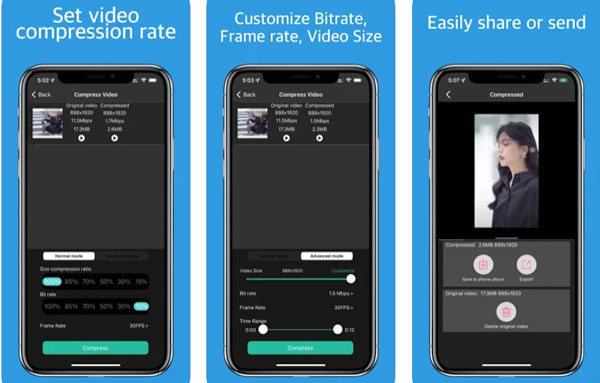
GYIK a videofájl méretének csökkenéséről a minőség elvesztése nélkül
-
Melyek azok a tényezők, amelyek befolyásolják a videó méretét?
Ez a fájl különféle paramétereitől függ, mint például a képkockasebesség, a színmélység, a videokodek, a videó bitsebessége, a videó felbontása stb. A felbontás és a bitsebesség a fő tényezők közöttük. A felbontás a videóban jelenlévő pixelek száma, és általában vízszintes x függőleges méretben jelennek meg.
-
A videofájlok tömörítése rontja a minőséget?
Két megbízható módszer létezik a videó méretének csökkentésére, és mindkettő nem rontja a videó minőségét. Az első az, hogy lerövidítjük a videót úgy, hogy levágjuk a felvételt az elejéről vagy a végéről, míg a második módszer a hang eltávolítása a videóból.
-
Van-e módszer a videofájl méretének csökkentésére átalakítás nélkül?
Igen. A videofájl méretének konvertálása helyett egyszerűen archiválhatja a videót egy ZIP-fájllal. Kattintson a jobb gombbal a videofájlra, majd kattintson a "Tömörítés" gombra a videófájl méretének csökkentésére szolgáló program kiválasztásához. De ez csak egy kis videóméretet képes csökkenteni másokhoz képest.
Következtetés
Ha csökkentenie kell a videofájl méretét, itt vannak a különböző eszközökön, például Windowson, Macen, Androidon és iOS-en végrehajtható módszerek. Ha csökkentenie kell a videó méretét az eredeti minőséggel, az AnyRec Screen Recorder az optimális választás.
